Cos’è l’autenticazione a due fattori
L’autenticazione a due fattori o two factor authentication (2FA) è un metodo per accedere a un sito o una app che prevede l’utilizzo di una password fissa, combinata a una password usa e getta, generata a richiesta da un dispositivo abilitato.
È probabile che tu abbia già usato questo metodo anche senza saperlo: se ad esempio operi con l’home banking, facendo bonifici o altre operazioni bancarie dal computer, hai usato l’autenticazione a due fattori.
È infatti un metodo di accesso che aumenta la sicurezza del proprio account ed evita che malintenzionati possano rubarci le nostre credenziali e usarle con facilità
Negli ultimi tempi molti siti stanno rendendo disponibile questo metodo come un’opzione e talvolta rendendolo obbligatorio, soprattutto per quanto riguarda siti e portali che possiedono moltissimi dati personali dei propri utenti, per esempio Facebook e Google.
Meta ha iniziato a fornirla come opzione già da qualche anno ma solo recentemente è diventata obbligatoria in alcuni casi.
È obbligatoria su Facebook e Instagram?
Al momento l’autenticazione a due fattori è obbligatoria in due casi:
- se gestisci pagine aziendali con più di 10.000 fan
- se vuoi pubblicare inserzioni su temi sociali o politici
- se operi all’interno di un business manager in cui è richiesta
In ogni caso, anche se non ti trovi in una di queste situazioni, ti consiglio di abilitarla il prima possibile: è troppo rischioso lasciare che il tuo account Meta, con tutti i dati personali che contiene, sia protetto da una semplice password.
Devi sapere che ci sono diversi metodi per abilitarla, ma non tutti sono davvero sicuri. In questo articolo ti spiego come fare e quale tipologia di autenticazione attivare perché il tuo account sia davvero protetto.
Come abilitarla
Per prima cosa accedi al tuo account Facebook dal computer. Prova a vedere se riesci a raggiungere la pagina cliccando su questo link. Se non funziona: clicca sulla tua foto in alto a destra e segui il percorso Impostazioni e privacy → Impostazioni → Centro Gestione account
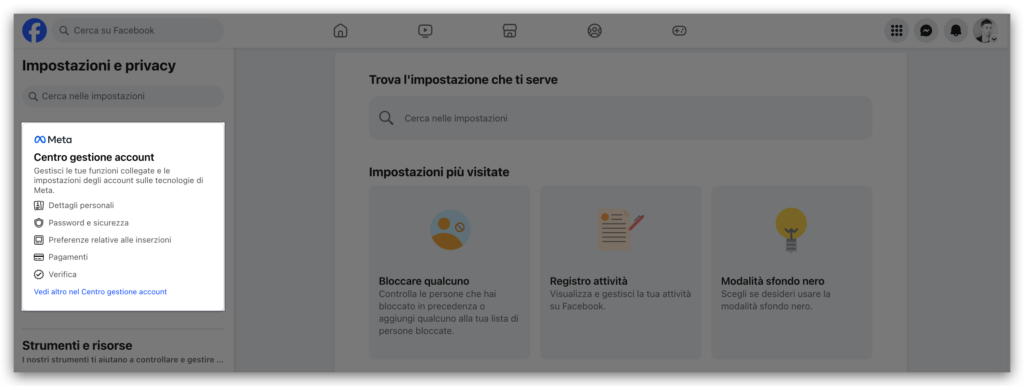
Nel Centro gestione account troverai la sezione Autenticazione a due fattori. Cliccandoci noterai che ti chiede quale metodo vuoi utilizzare: un’app di autenticazione oppure un messaggio di testo (SMS). Attenzione: ti sconsiglio fortemente di scegliere SMS come metodo! È stato dimostrato che gli SMS inviati da piattaforme automatiche sono facilmente intercettabili. Inoltre, se dovessi perdere il telefono, chi lo trova potrebbe accedere al tuo account facilmente, anche quando il telefono è bloccato, se lo smartphone è abilitato per mostrare i messaggi in anteprima, oppure inserendo la SIM su un altro telefono.
Scegli quindi Usa app di autenticazione e troverai una finestra così:
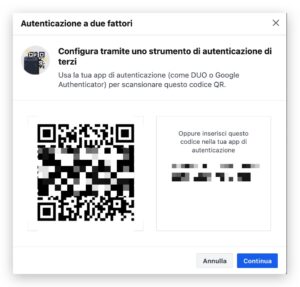
Ora è il momento di scegliere la app di autenticazione da configurare. Ce ne sono diverse, sia per smartphone che per computer. Tra le più conosciute: Microsoft Authenticator, Google Authenticator e Authy
In questa guida ti insegno come usare Authy perché è una app affidabile con la quale mi trovo bene già da qualche anno (e non ha tutta la pubblicità che ha invece Google Autenticator. La configurazione è velocissima.
Come funziona Authy
Vai nell’app store del tuo telefono, oppure alla pagina di download di Authy, per la versione di cui hai bisogno.
Una volta installata, la configurazione è molto veloce: oltre a indicare il tuo numero di telefono e il tuo indirizzo email dovrai impostare una password generica per accedere alla app e poi aggiungere un account. Mi raccomando: non dimenticare questa password!
Per configurare la tua prima autenticazione 2FA devi scannerizzare il QR code che Facebook ti ha fornito nella schermata che abbiamo aperto.
Authy riconoscerà automaticamente il sito che stai cercando di registrare e ti fornirà un nome – che puoi cambiare – per ricordare l’utente che stai registrando. La comodità di usare una app come Authy, infatti, è che puoi registrare account multipli anche sullo stesso sito; se possiedi account Facebook diversi, ad esempio, ma anche Instagram, Google e molti altri.
Una volta scannerizzato il QR code, la tua app è abilitata e ti fornisce immediatamente il tuo primo codice – chiamato anche token – da inserire. Torna sulla pagina di Facebook, clicca su Continua e inserisci le cifre che ti ha fornito la app.
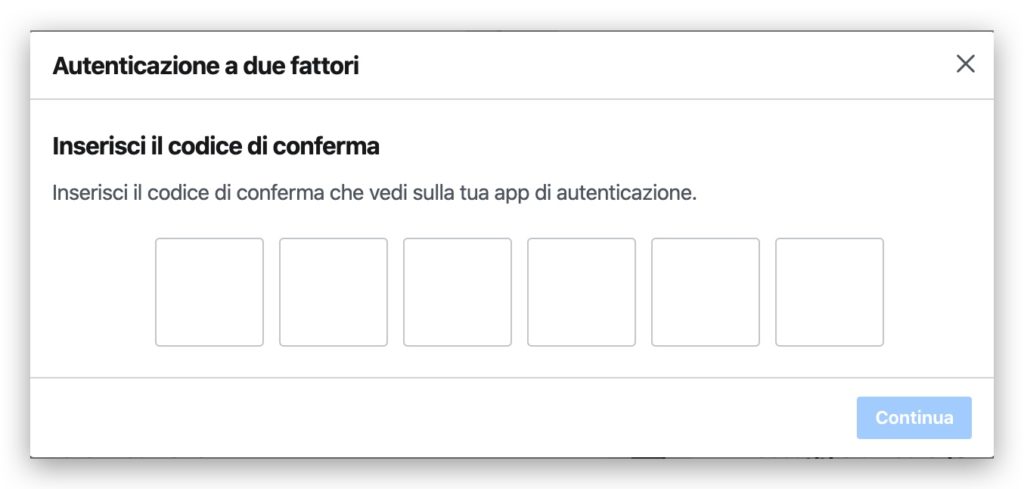
Cliccando su Continua avrai attivato la tua autenticazione a due fattori.
L’ultima cosa che ti resta da fare, opzionale ma consigliata, è abilitare i codici di recupero.
I codici di recupero sono una serie di 10 codici che ti possono servire qualora non riuscissi ad accedere alla tua app per generare un codice.
Se ad esempio dovessero rubarti il telefono, potrai usare uno di quei codici. Sono codici di emergenza, infatti non te ne danno più di dieci, e vanno appunto usati per le emergenze, non perché hai dimenticato il telefono in cucina e non ti va di andare a prenderlo 😉.
Clicca ora su Configura a fianco all’opzione Codici di recupero, poi clicca su Ottieni e infine su Scarica.
Stampa i codici e mettili in un posto sicuro, poi cancella immediatamente dal computer (anche eliminandolo dal cestino) il file con i con i codici.
E ora?
Ecco fatto, hai abilitato l’autenticazione a due fattori per il tuo account. Ricorda che questa è una funzione strettamente legata al tuo account personale, non dovrai configurarla altre volte neanche se gestisci account business.
Quello che dovrai aspettarti da questo momento in poi è che la prima volta che vorrai fare accesso su Facebook da un dispositivo (o un browser) sconosciuto, il sistema ti chiederà inserire il codice di autenticazione. Sarà sufficiente aprire la app Authy, cliccare sul token configurato per Facebook, copiare il codice che ti viene dato e poi incollarlo là dove ti viene richiesto (ogni codice rimane attivo per 30 secondi).
Questo succederà solo la prima volta in cui fai accesso da quel dispositivo, le altre volte non ti verrà chiesto niente a meno che il dispositivo non subisca modifiche (per esempio degli aggiornamenti di sistema.)
Naturalmente la app Authy è utilizzabile anche per configurare la 2FA di qualsiasi servizio, non solo di Facebook!

